手机流量不够,大家马上会想到用电脑开热点。可是部分使用猎豹免费wifi的朋友,在使用过程中发现,wifi经常断线,这个该怎么办呢?下面小编教大家猎豹免费wifi经常掉线的解决方法。如果大家想要了解猎豹免费wifi怎么防止别人蹭网的方法可点击查看。
猎豹免费wifi经常掉线解决教程:
方法一:检查是否防火墙导致
1、检查你是否有安装防火墙软件,目前发现各类防火墙软件都可能会导致WiFi开启后连不上或者无法上网。
方法二:检查是否网卡设置导致
1、在右下角网络的图标上单击鼠标右键,选择打开网络和共享中心。(适用于WIN7和WIN8环境)
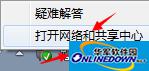
2、在新打开的窗口中,点击更改适配器设置。
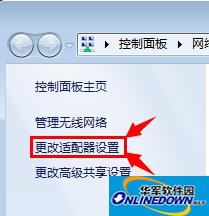
3、在你的无线网卡上鼠标右键单击,选择属性,这里注意一下你的网卡品牌,再选择配置。
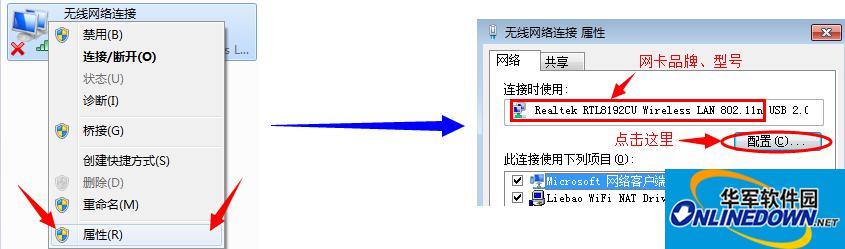
4、在新打开的窗口选择高级,并更改框中选项的设置。这里根据不通的网卡品牌更改不同的设置哟,小伙伴们不要胡乱更改,会把你的无线网卡玩坏的。(在步骤3中,注意自己的网卡品牌选择设置哟!小伙伴们一定要注意!)
(1) Realtek品牌的无线网卡:
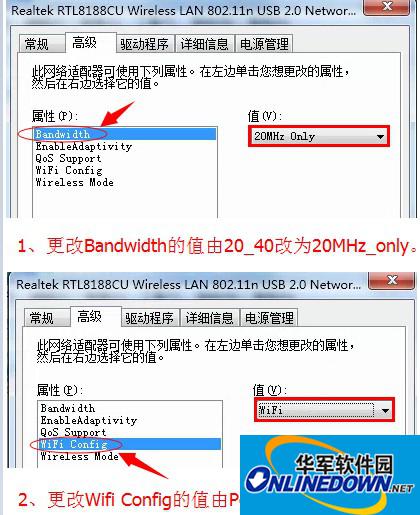
(2)Broadcom品牌的无线网卡:
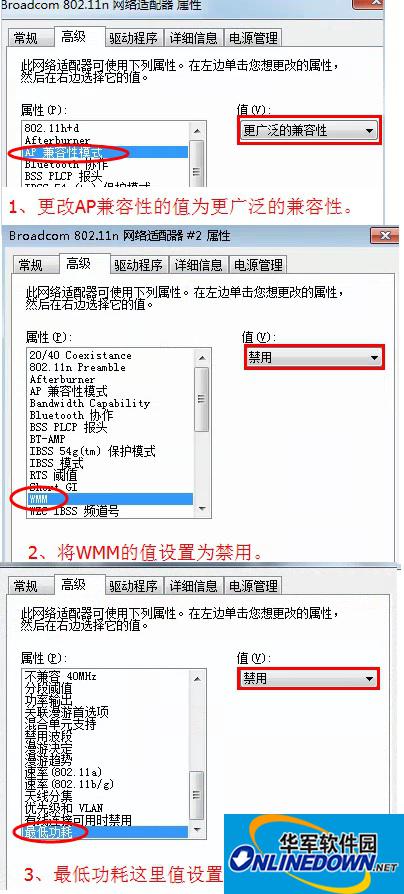
Broadcom网卡照图片设置无法解决的话,安装下面的驱动再尝试。
Broadcom网卡驱动
(3)Intel品牌的无线网卡:
先卸载intel无线管理程序
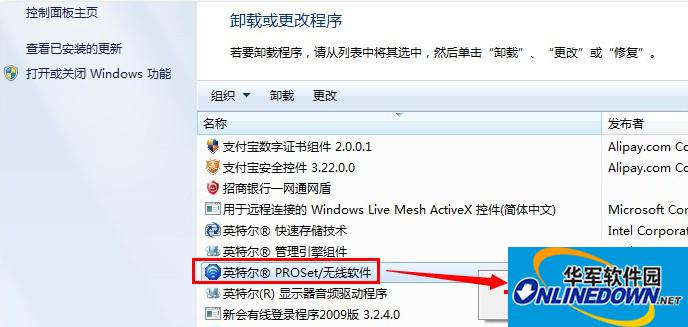
然后按下图进行设置。
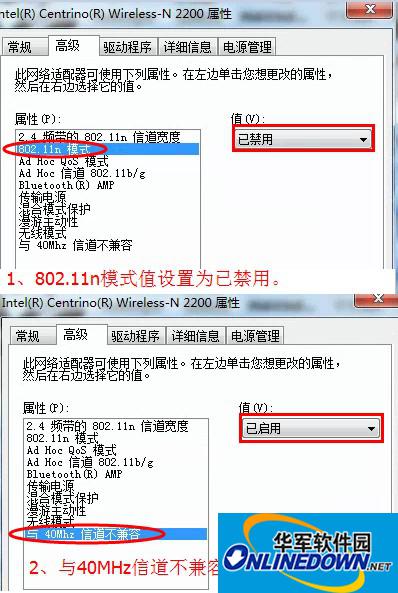
(目前有这3个品牌可以这样设置试试,还有一些品牌OEM的无线网卡像下图这样,参照高级中的选项去改设置吧。)

5、更改完设置,换个WIFI名,改个密码,重启猎豹WIFI,试试手机能不能成功连接WiFi吧。
总结:以上就是猎豹免费wifi经常掉线的解决方法介绍了。遇到同样问题的用户,赶紧按照小编的方法操作看看吧!
- 百度网盘如何下载完自动关机?百度网盘下载完自动关机的设置方法
- 钉钉怎么进行截图?钉钉截图的方法介绍
- 告诉你一招不用U盘轻松重装Win10系统的方法
- 我的世界pcl2启动器怎么导入整合包?pcl2启动器导入整合包的方法
- Edge浏览器如何将网页保存为PDF?详细步骤
- PPT怎么开启远程共享功能?PPT开启远程共享功能教程
- 剪映电脑版怎么套模板?剪映套模板的方法
- Edge浏览器怎么拉黑网站?Edge浏览器将网页拉入黑名单的方法
- 2345看图王如何批量重命名?2345看图王批量重命名教程
- 显卡风扇开机转一会就停了怎么回事?【原因分析及解决方法】
- 如何开启Edge的多线程下载功能?Edge开启多线程下载的方法
- 电脑一启动CPU温度就90多度怎么办?【原因分析及解决方法】
- 【详细介绍】HDMI与DP有什么区别?哪个更好?
- 治愈心灵之旅!西尔莎·罗南主演《逃脱》定档10.4
- Word页面变成左右两页怎么调回来?Word页面变成左右两页调回来教程
- Word下划线对齐怎么调?Word下划线对齐调整教程
- 华为手机助手怎么恢复数据?华为手机助手恢复数据的方法
- Win10设备加密无法使用怎么办?Win10设备加密无法使用解决方法
- 打印机脱机状态怎么恢复正常打印?打印机脱机状态的解决方法
- NVIDIA显卡GTX好还是RTX好?GTX显卡和RTX显卡的区别
- 《神偷奶爸》系列成影史首部破50亿动画电影系列
- 笔记本显卡和台式显卡有什么区别?笔记本显卡和台式显卡区别介绍
- Ps如何导出cmyk?Ps导出cmyk文件的方法
- 神舟战神怎么用U盘重装系统?神舟战神U盘重装Win10系统步骤
- 360浏览器怎么清除Cookies?360浏览器清除Cookies教程
- 驾照考试通电脑版
- 打卡签到表
- 出勤签到表
- 社团签到表
- 签到登记表
- 签到签退表
- 巡逻签到表
- 每日签到表
- 工地签到表
- 巡查签到表
- Subsideria
- 428被封锁的涩谷
- 人猿星球最后的边疆
- 人渣SCUM
- 异域奇兵
- 今日头条电脑版
- 割绳子2电脑版
- 去哪儿旅行电脑版
- 猎豹浏览器电脑版
- 悦动圈电脑版
- no one
- noose
- nope
- noplace
- no problemo
- no-questions-asked
- nor
- Nordic
- norm
- normal
- 神探夏洛克同人《你所期望的事》
- knocked before you in
- 不是ET是实验体
- 评《凤凰石》 羁绊
- (暮光之城)黑猫
- 评《随身空间之周芷若》
- [云雀]请狠狠蹂躏我,践踏我
- 你说的万劫不复
- 阿米生贺——你好,我是幸运Z
- 小气村姑
- [BT下载][孤舟][第25-26集][WEB-MKV/7.57G][国语配音/中文字幕][4K-2160P][HDR+杜比视界双版本][H265][流媒
- [BT下载][孤舟][第25-26集][WEB-MKV/3.13G][中文字幕][4K-2160P][H265][流媒体][ZeroTV]
- [BT下载][孤舟][第22-26集][WEB-MKV/24.52G][国语配音/中文字幕][4K-2160P][杜比视界版本][H265][流媒体][B
- [BT下载][孤舟][第25-26集][WEB-MKV/4.94G][中文字幕][4K-2160P][60帧率][HDR版本][H265][流媒体][BlackTV]
- [BT下载][孤舟][第25-26集][WEB-MKV/7.54G][国语配音/中文字幕][4K-2160P][HDR版本][H265][流媒体][BlackTV
- [BT下载][孤舟][第25-26集][WEB-MP4/1.25G][国语配音/中文字幕][1080P][流媒体][ZeroTV]
- [BT下载][少年白马醉春风][第39集][WEB-MKV/8.92G][国语配音/中文字幕][4K/高码/60帧/H265/流媒体][BlackTV]
- [BT下载][幸福草][第16集][WEB-MKV/4.51G][国语配音/中文字幕][4K-2160P][H265][流媒体][ParkTV]
- [BT下载][无主之花][短剧][全24集][WEB-MKV/3.30G][国语配音/中文字幕][4K-2160P][H265][流媒体][ParkTV]
- [BT下载][无主之花][短剧][全24集][WEB-MKV/4.93G][国语配音/中文字幕][4K-2160P][H265][流媒体][ZeroTV]